Als u een MTV naar MP4, dan werk je waarschijnlijk met videobestanden die vrij oud zijn en waarschijnlijk problemen opleveren bij het afspelen op moderne apparaten. MTV-bestanden worden vaak beschouwd als betaalbare video's; ze missen echter kwaliteit en veelzijdigheid. Het converteren van MP4-bestanden verbetert de kwaliteit van de video's, verkleint hun bestandsgrootte en maakt ze gemakkelijk toegankelijk op verschillende apparaten, zoals telefoons, computers en streamingdiensten.
Deel 1. De MTV- en MP4-formaten begrijpen
op een unieke manier nuttig en met unieke voor- en nadelen.
MTV-formaat
Er is weinig gedocumenteerd over het MTV-formaat. Het is bedoeld voor videobestanden van de goedkoopste draagbare MP4/MP3-spelers van midden jaren 2000, in plaats van geavanceerdere compressiemethoden. Het neemt een reeks stilstaande beelden op die snel achter elkaar worden afgespeeld, samen met een MP3-audiotrack. Hoewel dit afspeelsysteem werkte op apparaten met een laag stroomverbruik, resulteerde het MTV-formaat in een extreem lage videokwaliteit en slechte compatibiliteit met moderne spelers.
MP4-formaat
Een van de meest gebruikte videoformaten ter wereld is MP4. We kunnen audio, video, stilstaande beelden en zelfs ondertitels combineren in één bestand en dit coderen met een video in H.264- of H.265-codecs voor een gecomprimeerd bestand van hoge kwaliteit. Dankzij de effectiviteit van MP4 is het een standaard videoformaat geworden in veel applicaties en apparaten, variërend van computers en smartphones tot streamingdiensten.
Belangrijkste verschillen
• Compatibiliteit: MTV is slecht compatibel met moderne apparaten en platforms en wordt alleen ondersteund op oudere draagbare spelers. MP4 wordt universeel geaccepteerd.
• Kwaliteit: De resolutie van MTV is veel lager dan die van MP4 (HD en zelfs 4K).
• Compressie: MTV slaat beelden frame-voor-frame op, terwijl MP4 de bestandsgrootte aanzienlijk verkleint dankzij het gebruik van efficiënte codecs.
Deel 2. Hoe MTV naar MP4 converteren
Voor de conversie van MTV-bestanden naar MP4 zorgt het voor compatibiliteit met andere, modernere apparaten en spelers. Hier zijn de tools die je kunt gebruiken:
1. AVAide MP4-converter
AVAide MP4-converter is een multifunctionele en professionele videoconverter die met verschillende videoformaten werkt, zelfs met minder bekende formaten zoals MTV. Het biedt uitstekende videoconversiesnelheden, solide bewerkingsfuncties en stelt gebruikers zelfs in staat om profielen te selecteren die zijn afgestemd op specifieke apparaten. Dit maakt het een perfecte optie voor het converteren van MTV-video's naar MP4-bestanden.
- Converteert MTV en meer dan 300 andere formaten naar MP4 met hoge kwaliteit.
- Ondersteunt batchconversie van meerdere bestanden tegelijk.
- Maakt aanpassingen van de codec, bitsnelheid, framesnelheid en beeldverhouding mogelijk.
- Bevat bewerkingshulpmiddelen zoals bijsnijden, bijsnijden, samenvoegen, filters en watermerken.
- Converteert tot 30x sneller en behoudt de HD- of 4K-kwaliteit.
Stap 1Download en installeer
Ga naar de officiële website van AVAide en download de AVAide MP4 Converter voor Windows/Mac. Installeer deze vervolgens volgens de instructies.
Stap 2MTV-bestanden toevoegen
Open de software en klik Bestanden toevoegen Zoek om te beginnen de MTV-video's die je wilt gebruiken en selecteer ze. Je kunt ze ook naar de gebruikersinterface slepen en neerzetten.
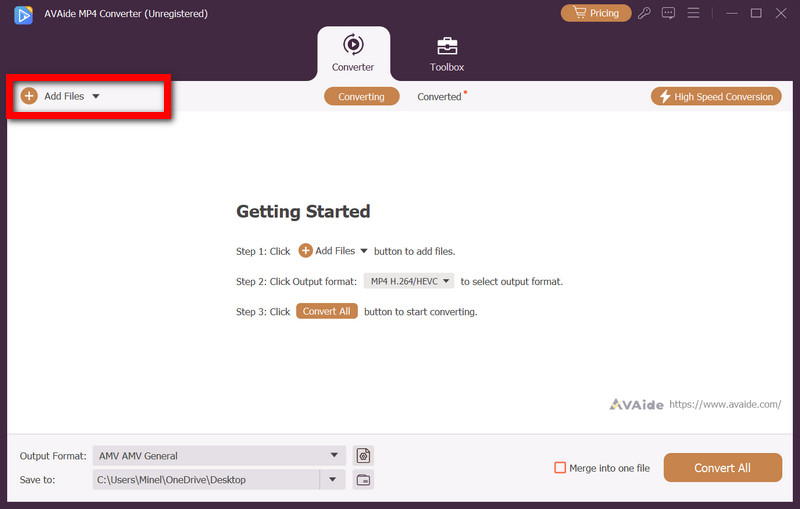
Stap 3Selecteer MP4 als uitvoerformaat
In de Uitvoerformaat naar het dropdownmenu, selecteer MP4 van de opties die onder de Video tabblad.
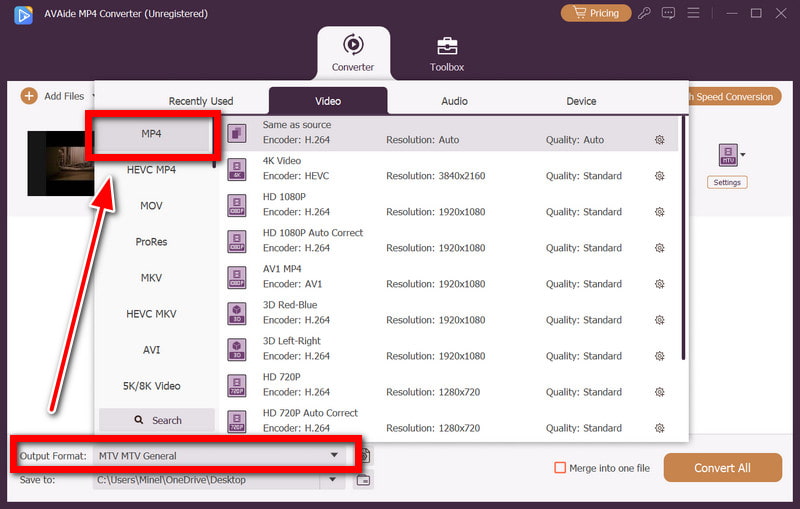
Stap 4Video bewerken (optioneel)
Indien u dat wenst, kunt u met behulp van de interne softwarefuncties watermerken verwijderen, bijsnijden, roteren of toevoegen aan de video om deze naar wens aan te passen.
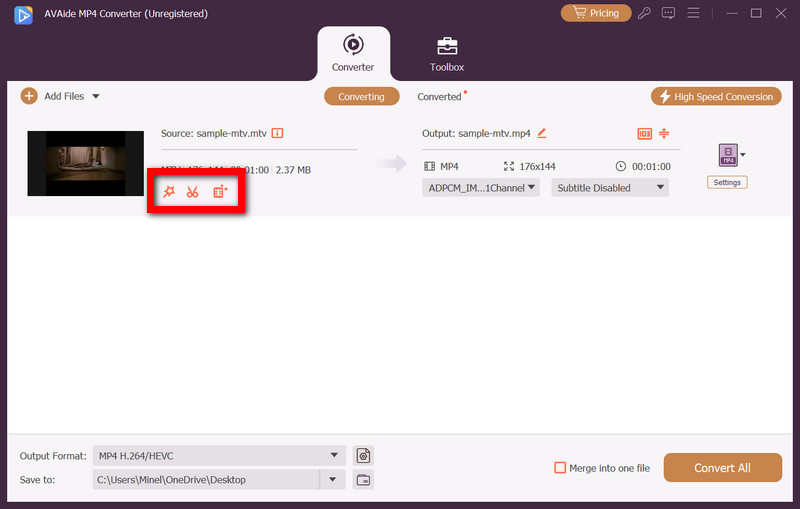
Stap 5Conversie starten
Druk gewoon op de knop Alles omzetten, en binnen een paar minuten worden al uw MTV-bestanden geconverteerd en opgeslagen in de door u opgegeven map.
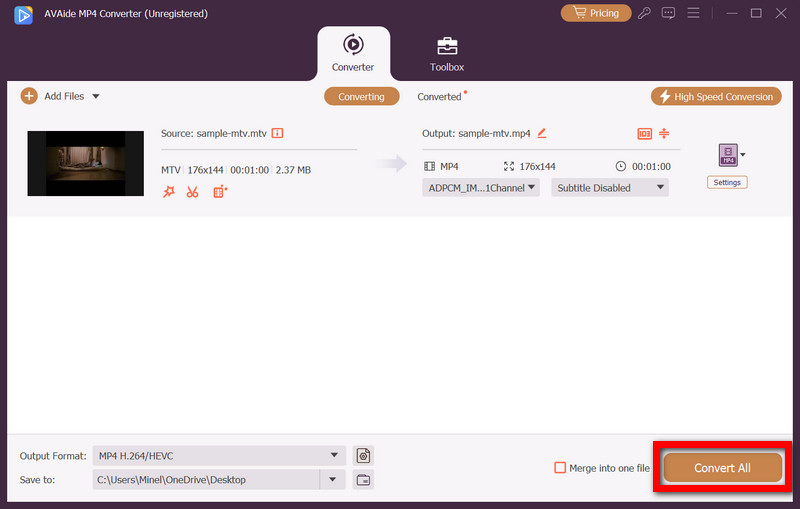
2. VLC-mediaspeler
VLC Media Speler Dient als een multifunctioneel apparaat. Het werkt als een bestandsconverter en doorstaat de tand des tijds als een handige VHS-naar-digitale bestandsconverter. Ongetwijfeld vereerd als een van de beste VHS-spelers voor computers.
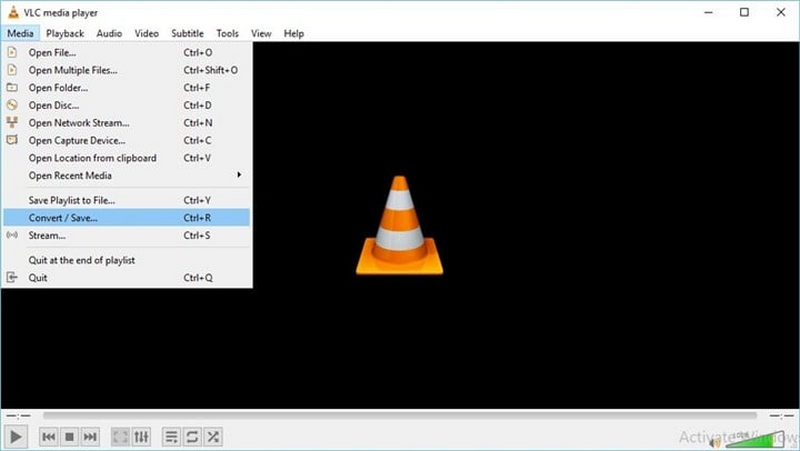
Stap 1U kunt VLC kopen via de officiële VideoLAN-webpagina of via een erkende softwaredistributeur.
Stap 2Bij binnenkomst navigeert u naar Media, dan Converteren/Opslaan.
Stap 3Kies een van de weergegeven MTV-bestanden. Selecteer er een uit de lijst. Klik op Converteren/Opslaan om de schakelaar te activeren.
Stap 4Selecteer Video - H.264 + MP3 of MP4.
Stap 5Selecteer een ontvangstmap en klik op StartIn dezelfde map wordt uw MTV-bestand geconverteerd naar MP4-formaat, omdat VLC hierin excelleert.
3. Online-Convert (webgebaseerde tool)
Het vinden van een softwareprogramma dat MTV naar MP4-bestanden kan converteren, kan een beetje lastig zijn. Hier komt Online-Convert om de hoek kijken, omdat dit programma bestanden kan converteren zonder dat je een app hoeft te downloaden.
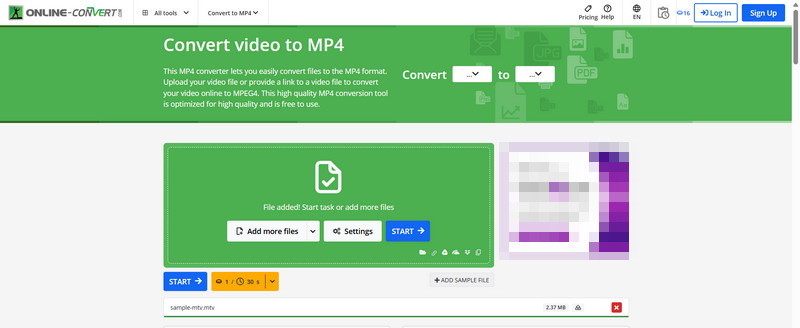
Stap 1Ga naar de startpagina van Online-Convert.
Stap 2Binnen de Video converteerder sectie, kies Converteren naar MP4.
Stap 3Selecteer het MTV-bestand van uw pc, Dropbox of Google Drive.
Stap 4Klik op de Conversie starten proces en download daarna uw geconverteerde MP4-bestand.
4. Zamzar (webgebaseerde tool)
Een andere betrouwbare online converter die meer dan 1200 andere formaten ondersteunt, waaronder MTV, is Zamzar. Deze is gebruiksvriendelijk en vereist minimale handelingen.
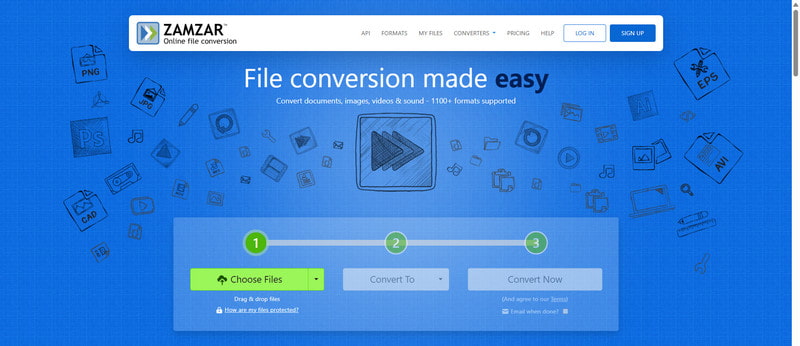
Stap 1Ga naar de website van Zamzar.
Stap 2Klik op de Kies documenten en upload uw MTV-bestand.
Stap 3Kies MP4 als uitvoerformaat.
Stap 4Klik op Nu converteren. Het bestand wordt verwerkt en in MP4-formaat naar u teruggestuurd.
Deel 3. Veelvoorkomende problemen
1. Mijn converter herkent het MTV-bestand niet.
Sommige tools voor het converteren van videoformaten kunnen niet naar MTV converteren, omdat het een verouderd formaat is. Als de tool waarmee u werkt het uploaden van het bestand niet toestaat:
• Beoordeel de gezondheid van het bestand: Sommige videobestanden, zoals het MTV-formaat, waarvan de video's niet geopend kunnen worden, worden als beschadigd beschouwd. Om te controleren of het MTV-bestand daadwerkelijk beschadigd is, kunt u het proberen te openen met een videospeler zoals VLC.
• Gebruik een tussenformaat om te converteren: Als uw hulpmiddel MTV niet kan lezen, probeer dan eerst het bestand naar AVI- of WMV-formaat te converteren en probeer vervolgens het nieuwe bestand naar MP4-formaat te converteren.
2. Het geluid is na de conversie niet synchroon.
AV-synchronisatieproblemen komen inderdaad veel voor, vooral bij oudere formaten of slecht gecomprimeerde formaten zoals MTV. Om dit te verhelpen:
• Conversie-instellingen wijzigen: Door de framesnelheid te verlagen of aan te passen aan het originele MTV-bestand, worden synchronisatieproblemen verminderd.
• Gebruik professionele software: AVAide MP4 Converter biedt geavanceerde codec- en framesnelheidaanpassingen waarmee u video- en audiotracks op elkaar kunt afstemmen.
3. De online converter is mislukt.
Hoewel online converters nuttig zijn, kunnen ze om verschillende redenen soms niet goed werken, zoals trage internettoegang, grote bestanden of serverproblemen. De volgende stappen kunnen dit probleem oplossen.
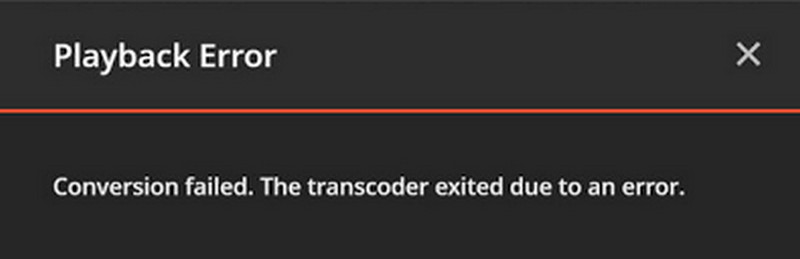
• Houd rekening met de bestandsgrootte: Het uploaden van bestanden van ongeveer 100 tot 200 MB is gebruikelijk bij online converters. Voor grotere MTV-bestanden of als u ook formaten zoals MOD naar MP4, gebruik de desktopsoftware AVAide.
• Koop een gedownloade bestandsconverter: Het offline programma is betrouwbaarder wat betreft snelheid en stabiliteit, vooral bij het werken met meerdere grote bestanden.
De beste manier om uw oude bestanden te bewaren en ervan te genieten is om MTV-video's converteren naar MP4Dit zorgt voor een hogere kwaliteit, kleinere formaten en een naadloze weergave op alle moderne apparaten. Met tools zoals AVAide MP4 Converter,Met behulp van VLC of online converters kunt u verouderde video's upgraden naar een universeel ondersteund formaat.
Een multifunctionele MP4-converter om elk videoformaat om te zetten naar MP4 met een hoge uitvoerkwaliteit.



 Veilige download
Veilige download


